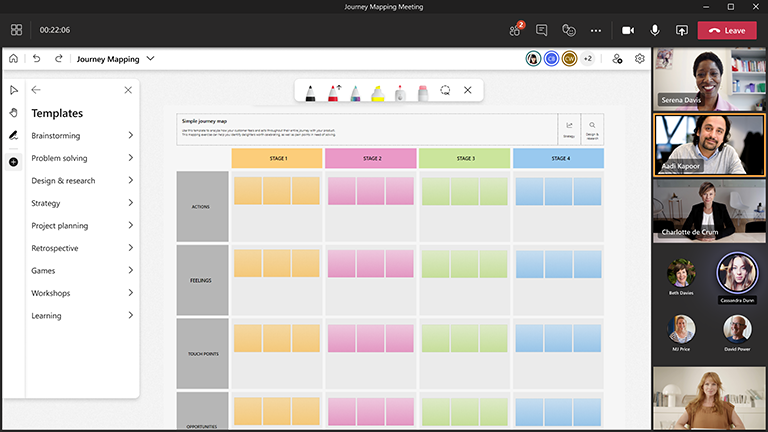Dno onoga što klijenti žele od proizvoda je lakše kada imate manje ograničenja za kreativnost i saradnju.
Whiteboard pruža savršen način da sednete sa timom, razumete potrebe klijenata i napravite plan za primenu rešenja.
Ključne funkcije:
-
Predlošci za različite scenarije dizajna i istraživanja – kao što su mape empatije, mape putovanja i dijagrami afiniteta
-
Prazno platno sa mastilom slobodnog oblika za izražavanje ideja
-
Obojene lepljive beleške radi bolje organizacije tema
-
Pametno pisanje perom i oblici za vizuelizaciju rešenja
-
Reakcije koje podstiču učešće i usklađivanje tima
Integracija dizajna i istraživanja u svaki projekat
Saosećanje i donošenje informisanih odluka za korisnika
Misli o sebi kao o detektivu. Prvi korak je da počnete sa dubokim razumevanjem konteksta, problema i toga za koga rešavate. Počevši od predloška mape empatije, može vam pomoći da duboko saosećate sa osobama kojima pokušavate da pomognete.
Prikupljanje i analiza podataka
Istraživanje se svodi na prikupljanje, sintetizovanje i obezbeđivanje liste preporuka. Grupisanje svih podataka iz istraživanja na beloj tabli može da ima smisla za kvalitativne podatke na vizuelni način i identifikuje obrasce. Korišćenje dijagrama afiniteta može da vam pomogne da organizujete ove podatke i pratite sve relevantne informacije koje su vam potrebne.
Saradnja sa ključnim zainteresovanim grupama
Da biste doneli informativne odluke, angažujte zainteresovane i iskoristite znanje iz različitih disciplina kao što su inženjering, proizvod i dizajn. Ponesite ih na svoje putovanje u dizajnu tako što ćete pokrenuti obrazovne sesije da biste rešili problem.
Omogućavanje uspešnih sesija dizajniranja i istraživanja pomoću Whiteboard
Priprema table
-
Planiranje Teams sastanka
-
Idite na Sastanak u usluzi Teams i Whiteboard stavku sa liste na vrhu sastanka. To možete da uradite i tako što ćete kreirati belu tablu i deliti vezu u Whiteboard Windows App ili u pregledaču na whiteboard.office.com.
-
Na tabli za kreiranje izaberite stavku Predlošci > dizajn i istraživanje i odaberite predložak.
-
Prilagodite predložak da bi se uklopio u ciljeve sesije
-
Vezu ka tabli možete da delite i ako vam drugi pomažu da se pripremite
Tokom sesije
-
Uverite se da svi učesnici imaju vezu Teams sastanka.
-
Kada sastanak počne, delite belu tablu sa palete za deljenje ili pošaljite vezu do pripremljene table iz Windows aplikacije ili iz whiteboard.office.com.
-
Predstavite cilj sesije i uverite se da su svi upoznati sa korišćenjem Whiteboard.
-
Postavite pravila terena sa timom o tome šta različite boje i reakcije znače za tu određenu sesiju.
-
Započnite sesiju dizajniranja ili istraživanja, podstičući učešće putem usluge Teams, kao i direktno na samoj tabli.
-
Koristite funkciju "Podigni ruku" u usluzi Teams da biste organizovali redosled kojim će učesnici govoriti.
-
Vodite računa o vremenu da biste bili sigurni da ćete moći da pokrijete sve predviđene teme.
Posle sesije
-
Pošaljite poruku učesnicima sa vezom ka beloj tabli kako bi svi mogli da joj pristupe.
-
Ako želite da pošaljete snimak dovršene bele table sa grupom ili sa bilo kim ko je propustio sastanak, izvezite, a zatim delite PNG sliku iz menija Postavke.
-
Rezimirajte rezultate sesije i delite ih sa svim relevantnim učesnicima.
-
Iskoristite svoj težak rad i skontajte!
Takođe pogledajte
Pogledajte naše druge vodiče Whiteboard da biste saznali više!